Виндовс 11 даје Мало простора на диску упозорење у доњем десном углу екрана када немате много простора на једном од ваших дискова. Када добијете ово упозорење, требало би да ослободите мало простора. Али колико је важно предузети акцију када видите ово упозорење? Па, ако добијате упозорење за системску диск јединицу, на којој је инсталиран ваш Виндовс, обично Ц диск, онда не би требало да игноришете ово упозорење као систем би могао да се сруши ако нема довољно простора на вашем Ц диску. Али ако добијете Мало простора на диску упозорење на било ком другом диску, онда је релативно безбедно игнорисати ово упозорење.
Када се Мало простора на диску почиње да се појављује упозорење, може бити прилично неугодно јер се појављује сваких неколико минута и подсећа вас да вам понестаје простора. Читајте даље, да бисте сазнали како можете лако уклонити ово упозорење помоћу неколико врло једноставних корака.
Белешка: Пре него што направите било какве промене у подешавањима регистратора, увек се препоручује да направите резервну копију свог подешавања тако да ако нешто крене наопако, увек можете да вратите претходна подешавања користећи резервну копију.
Кликните овде да бисте сазнали како можете да направите резервну копију уређивача регистра.Корак 1: Покрените Трцати прозор притиском на Вин и Р тастери истовремено.
Када се покрене прозор Покрени, унесите регедит и ударио У реду дугме.

Корак 2: Као следеће, копирајте следећу путању и налепите је на Уредник регистранавигација бар. Хит Ентер кључ када завршите.
Рачунар\ХКЕИ_ЦУРРЕНТ_УСЕР\Софтваре\Мицрософт\Виндовс\ЦуррентВерсион\Полициес
Уверите се да сте на Политике фолдер.
Сада, десни клик на Политике фолдер, а затим кликните на Нова а затим даље Кључ.
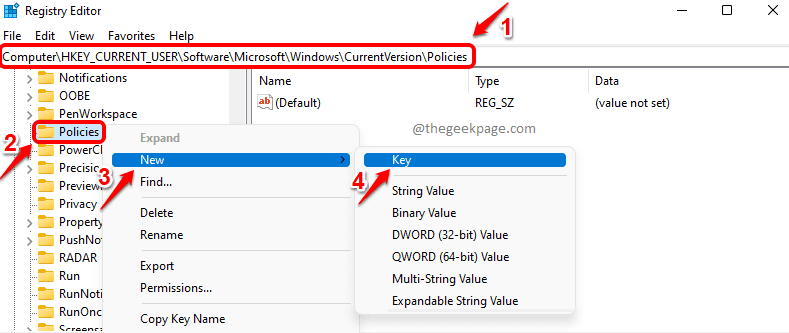
Корак 3: Кликните на ново креирану кључну фасциклу унутар директоријума Политике. Притисните Ф2 и преименовати то до Екплорер.
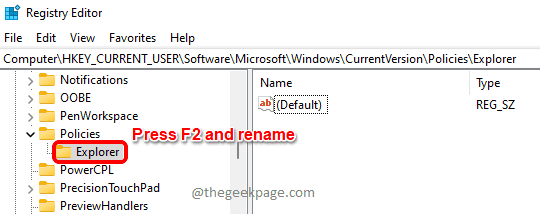
4. корак: Као следеће, десни клик на новоствореном Екплорер фолдер, а затим кликните на Нова опцију, а затим кликните на ДВОРД (32-бит)Валуе.
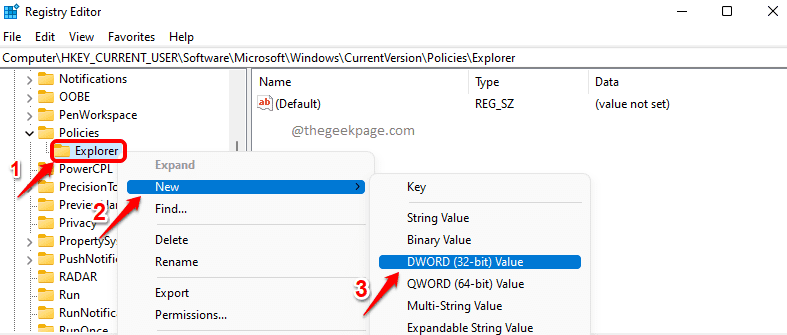
5. корак: Кликните на новокреирану вредност ДВОРД и притисните тастер Ф2 за преименовати то. Дајте ново име као НоЛовДискСпацеЦхецкс.
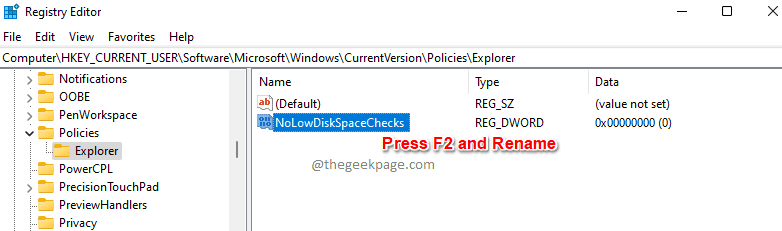
Корак 6: До онемогућити упозорење о малом простору на диску, дупли клик на НоЛовДискСпацеЦхецкс кључ и дати 1 у Подаци о вредности поље. Хит У реду дугме када завршите.
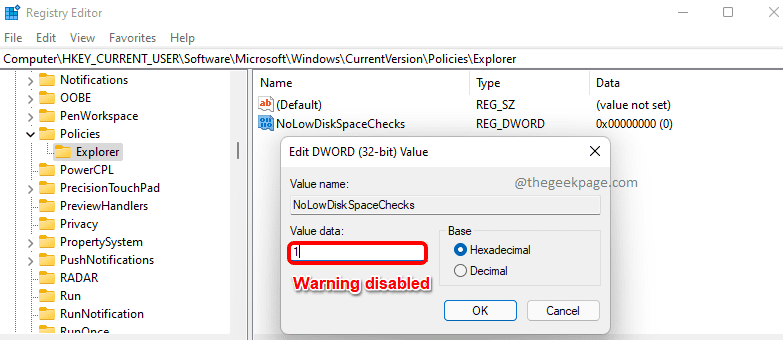
Корак 7: Ако желите да омогућити упозорење о малом простору на диску, онда морате дупли клик на НоЛовДискСпацеЦхецкс тастер, а затим поставите вредност унутра Подаци о вредности поље као 0(Нула). притисните У реду дугме када завршите.
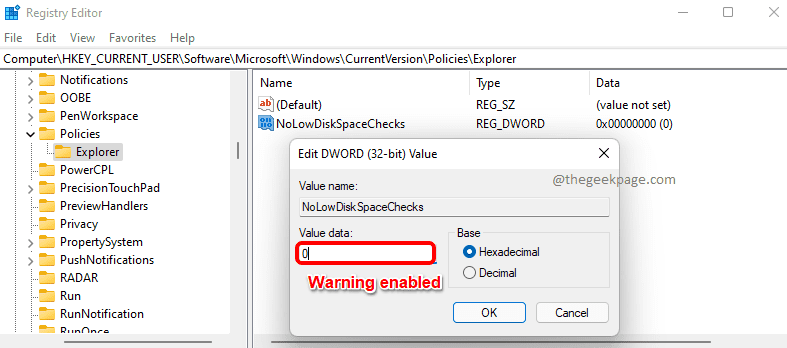
То је то. Са следећим поновним покретањем, промене ће бити сачуване. Више не би требало да добијате упозорење о малом простору на диску.
Надам се да вам је чланак био користан.


